Maison >tutoriels informatiques >connaissances en informatique >PS2023 est-il adapté à Win11 ? Comment télécharger et installer PS2023 sur Win11
PS2023 est-il adapté à Win11 ? Comment télécharger et installer PS2023 sur Win11
- WBOYWBOYWBOYWBOYWBOYWBOYWBOYWBOYWBOYWBOYWBOYWBOYWBavant
- 2024-01-30 18:06:121753parcourir
L'éditeur PHP Xiaoxin vous apporte des réponses aux problèmes de compatibilité de PS2023 sur Win11. Avec la sortie de Win11, les utilisateurs ont veillé à savoir s'ils pouvaient installer et exécuter avec succès PS2023 sur le nouveau système. Dans cet article, nous vous présenterons la prise en charge de PS2023 sur Win11 et vous fournirons des méthodes détaillées de téléchargement et d'installation pour vous aider à utiliser PS2023 en douceur sur le nouveau système. Que vous soyez novice ou vétéran, vous pouvez trouver les réponses et les conseils dont vous avez besoin dans cet article, jetons-y un œil !
Comment télécharger et installer ps2023 sur win11
Le système Windows 11 présente des problèmes de compatibilité et peut ne pas être entièrement compatible. Certaines fonctionnalités peuvent ne pas fonctionner correctement en raison de temps de réponse plus lents dus à une mémoire insuffisante. Ceci est lié à la configuration de l'ordinateur.
2. Pour Windows 11, il est recommandé d'utiliser la version 7.0 pour une meilleure compatibilité. Il existe de nombreuses versions de Photoshop et différentes versions ont des fonctions différentes.
Par rapport à Windows 11, la version 7.0 est plus fiable en termes de compatibilité et de stabilité, même si elle n'est pas aussi riche en fonctionnalités que cette dernière. D'autres versions ont également leurs propres avantages, mais elles ne sont pas adaptées à des besoins spécifiques.
Étapes d'installation du logiciel
1.
①Décompressez le progiciel téléchargé, cliquez avec le bouton droit sur le progiciel et cliquez sur [Afficher plus d'options].
②Cliquez sur [Extraire vers le dossier actuel].
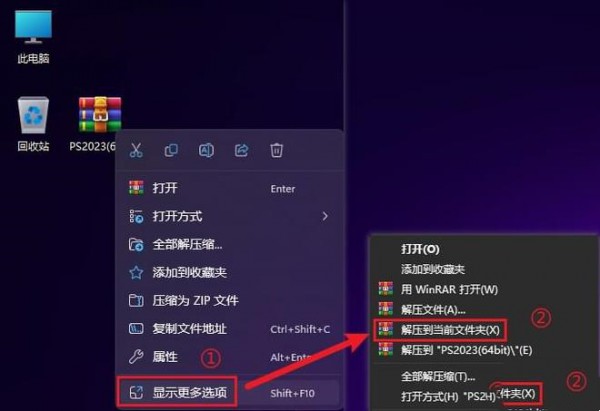
2. Ouvrez le dossier décompressé, cliquez avec le bouton droit sur le programme [Configuration] et cliquez sur [Exécuter en tant qu'administrateur].
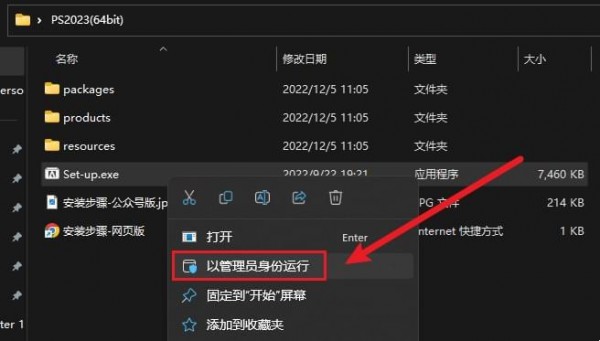
3. Il est recommandé de modifier le chemin d'installation par défaut du logiciel (si vous n'avez pas besoin de le modifier, vous pouvez directement cliquer sur [Continuer]).
①Cliquez sur l'icône du dossier.
②Cliquez sur [Changer d'emplacement].
③Sélectionnez l'emplacement où le logiciel est installé. Le chemin d'installation ne peut pas contenir de caractères chinois et spéciaux.
④Cliquez sur [OK].
4. Cliquez sur [Continuer].
5. Installation en cours
6. Une fois l'installation terminée, cliquez sur [Fermer].
7,
① Sur le bureau, cliquez sur le bouton [Démarrer] dans la barre des tâches.
②Cliquez sur [Toutes les applications].
8. Recherchez le logiciel [Adobe Photoshop 2023] et faites-le glisser sur le bureau pour créer un raccourci.
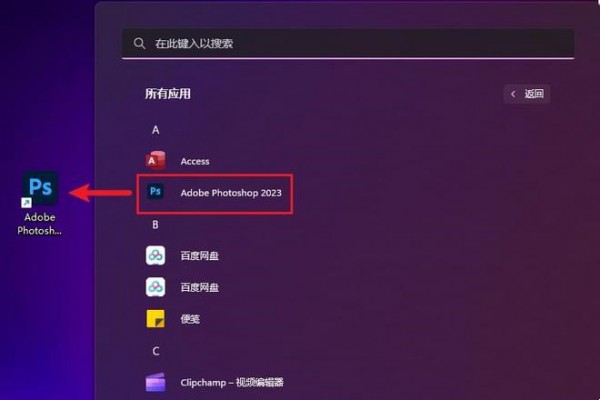
9. Sur le bureau, double-cliquez pour exécuter le logiciel [Adobe Photoshop 2023].
10. L'installation du logiciel est terminée.
Ce qui précède est le contenu détaillé de. pour plus d'informations, suivez d'autres articles connexes sur le site Web de PHP en chinois!
Articles Liés
Voir plus- Dois-je payer pour mettre à niveau Win10 vers Win11 ?
- Comment réinitialiser cet ordinateur dans win11
- Comment activer le mode Excellentes performances de Win11
- Comment ignorer l'activation en ligne dans Win11
- Que faire si le code PIN du mot de passe à la mise sous tension ne peut pas être supprimé dans Windows 11

